كيفية إيقاف تشغيل الكمبيوتر من هاتفك

كيفية إيقاف تشغيل الكمبيوتر من هاتفك
إن Photoshop ليس تطبيق go-to لتصميم وسائط الطباعة. عادةً ما يكون InDesign هو الأداة المفضلة لإنشاء أي شيء سيتم طباعته في النهاية على الورق أو على لافتات PVC. ومع ذلك ، لا يزال بإمكان أولئك الذين يحتاجون إلى إنشاء أعمال طباعة ، والذين هم على دراية ببرنامج Photoshop بالفعل ، استخدام التطبيق للقيام بذلك.
يدعم Photoshop الطباعة ويمكنه الطباعة على أي نوع من الطابعات التي يمكنك تكوينها للتشغيل على نظامك. طالما تم إعداد الطابعة بشكل صحيح ، فلن يواجه Photoshop أي مشكلة في الطباعة عليها.
يحافظ Photoshop على التعطل عند الطباعة؟
بينما يمكن لبرنامج Photoshop إرسال مهام الطباعة إلى الطابعة ، إلا أنها ليست معصومة من الخطأ. في الواقع ، يمكن أن يصبح ملف PSD كبيرًا جدًا عندما تضيف المزيد من الطبقات إليه. في النهاية ، قد يبدأ نظامك في التوقف أثناء استخدامك لأدوات النسخ أو التأثيرات. هذا يعني أنك قد تواجه أيضًا مشكلة في الطباعة من Photoshop.
إذا استمر تعطل Photoshop عند إرسال مهمة طباعة إلى طابعتك ، فقم بإجراء الفحوصات الأساسية المدرجة أدناه ثم جرب الإصلاحات التي قمنا بإدراجها في القائمة.
كيفية إصلاح Photoshop يحتفظ بالتجميد
إذا نجحت جميع عمليات التحقق المذكورة أعلاه ولكنك لا تزال غير قادر على الطباعة من Photoshop ، فجرّب هذه الإصلاحات.
1. قم بإنشاء قرص مؤقت جديد
إذا امتلأ القرص المؤقت الذي يستخدمه Photoshop ، فستواجه جميع أنواع المشاكل مع التطبيق.
2. إعادة تعيين تفضيلات Photoshop
من المحتمل أن يكون ملف تعريف التفضيلات تالفًا ويتسبب في حدوث مشكلات في مهمة الطباعة.
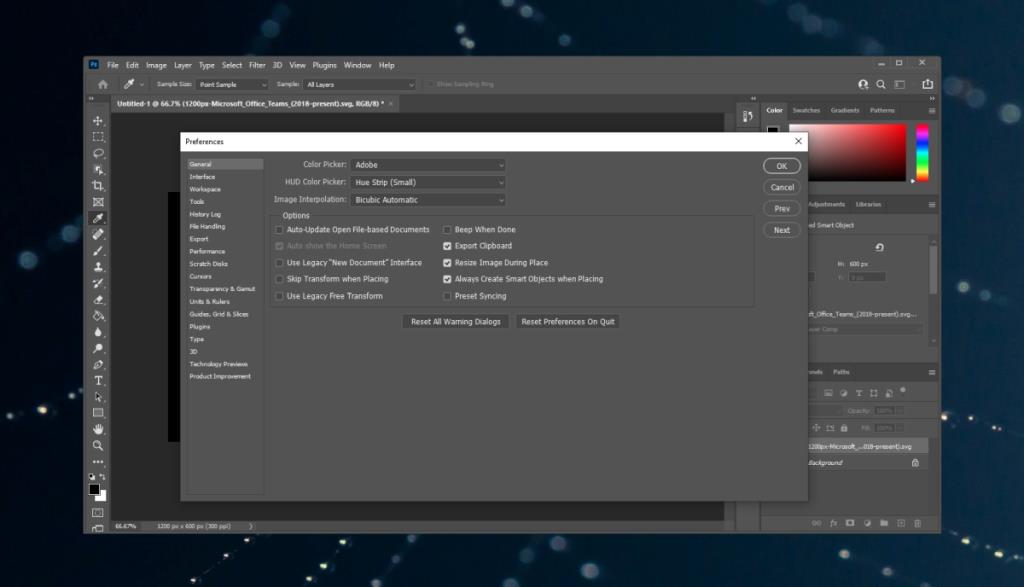
3. افحص تعارض الطابعة
تحقق مما إذا كانت الطابعة مثبتة بشكل صحيح أم لا. إذا لم يكن كذلك ، أو إذا تم تثبيته عدة مرات ، فمن المحتمل أن يتسبب التعارض في حدوث مشكلات.
4. إنشاء ملف جديد
من المحتمل أن يكون أحد العناصر التي تحاول طباعتها في ملف Photoshop تالفًا. قم بإنشاء ملف Photoshop جديد / مختلف. لا يجب أن يكون مشروع تصميم واسع النطاق ؛ طبقة مملوءة بسيطة ستؤدي المهمة. اطبع الملف الجديد وإذا تمت طباعته دون إغلاق / تعطل Photoshop ، فمن المحتمل جدًا أن الملف الذي تحاول طباعته به مشاكل.
حاول إنشاء نسخة من الملف ثم طباعتها.
5. اطبع JPEG / PNG بدلاً من ذلك
عند طباعة ملف Photoshop ، فإنه لا يحتفظ بأي معلومات تصميم ، مثل الطبقات والتأثيرات التي تم تطبيقها والمساطر والأدلة والخطوط وما إلى ذلك ، كل ما تحصل عليه هو صورة مطبوعة.
إذا لم يقم Photoshop بطباعة الملف ، يمكنك حفظه بتنسيق JPEG أو PNG وطباعته بدلاً من ذلك.
قد يكون تعطل برنامج فوتوشوب مزعجًا: خاتمة
لا يحتفظ الملف المطبوع من Photoshop بأي معلومات حول تصميم الملف. يمكنك حفظها كصورة وطباعتها من أي محرر صور أو عارض صور. ستكتمل مهمة الطباعة دون أي مشاكل وقد تكتمل بشكل أسرع مما لو تمت معالجتها بواسطة Photoshop.
كيفية إيقاف تشغيل الكمبيوتر من هاتفك
يعمل تحديث ويندوز بشكل أساسي بالتزامن مع السجل وملفات DLL وOCX وAX المختلفة. في حال تلف هذه الملفات، ستظل معظم ميزات
تتزايد مجموعات حماية النظام الجديدة بسرعة كبيرة في الآونة الأخيرة، وكلها تقدم حلاً جديدًا للكشف عن الفيروسات/البريد العشوائي، وإذا كنت محظوظًا
تعرّف على كيفية تفعيل البلوتوث على نظامي التشغيل Windows 10/11. يجب تفعيل البلوتوث لتعمل أجهزتك بشكل صحيح. لا تقلق، الأمر سهل!
في السابق، قمنا بمراجعة NitroPDF، وهو قارئ PDF جيد يسمح أيضًا للمستخدم بتحويل المستندات إلى ملفات PDF مع خيارات مثل دمج وتقسيم ملف PDF
هل سبق لك أن استلمت مستندًا أو ملفًا نصيًا يحتوي على أحرف زائدة؟ هل يحتوي النص على الكثير من علامات النجمة والواصلات والمسافات الفارغة، وما إلى ذلك؟
لقد سألني الكثير من الأشخاص عن رمز Google المستطيل الصغير الموجود بجوار زر ابدأ في نظام التشغيل Windows 7 على شريط المهام الخاص بي، لذا قررت أخيرًا نشر هذا
يُعدّ uTorrent بلا شكّ أشهر برنامج لتنزيل التورنت على سطح المكتب. على الرغم من أنّه يعمل بسلاسة تامة معي على نظام Windows 7، إلا أن بعض الأشخاص يواجهون
يحتاج الجميع إلى أخذ فترات راحة متكررة أثناء العمل على الكمبيوتر، وعدم أخذ فترات راحة يزيد من احتمالية ظهور عينيك (حسنًا، ليس فجأة)
قد تجد العديد من التطبيقات التي قد تكون معتادًا عليها كمستخدم عادي. معظم الأدوات المجانية الشائعة تتطلب تثبيتًا مُرهقًا.







